
Ja mums ir pārāk daudz lietojumprogrammu, kas darbojas, startējot sistēmu Windows 10, mēs varam šo palaišanu padarīt lēnāku. Šī iemesla dēļ parasti ieteicams dažus no tiem novērst jau no šī sākuma. Bet var gadīties, ka vēlaties, lai tā būtu tādu, kas vienmēr sākas automātiski. To mēs visu laiku varam konfigurēt. Turklāt realitāte ir tāda, ka to nav grūti sasniegt.
Tālāk mēs paskaidrojam, kā mēs varam izveidot lietojumprogramma, kas jāpalaiž, startējot Windows 10. Tādējādi, ja ir kāda lietotne, kuru vēlaties palaist automātiski, kad mēs startējam datoru, to var izdarīt. Tam ir dažādas metodes, taču mēs iemācām jums vienkāršu, bet efektīvu metodi.
Lai to izdarītu, mēs to darīsim izveidojiet saīsni slēptā mapē sistēmā Windows 10. Tāpēc pirmā lieta, kas mums jādara, ir sistēmas slēpto mapju skats. Tātad failu pārlūkā jums jānoklikšķina uz cilnes Skats. Tad jums jānoklikšķina uz opcijas Rādīt vai paslēpt. Tad parādīsies vairākas opcijas, un mums jāpārliecinās, vai ir atzīmēta opcija Slēptie elementi.
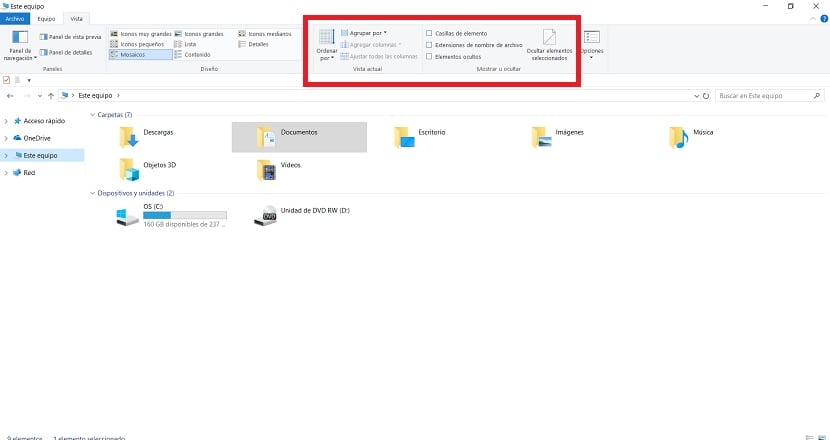
Kad tas ir izdarīts, mēs esam gatavi sāciet šo procesu datorā. Pēc tam mēs izveidosim saīsni, lai šī lietojumprogramma darbotos automātiski, startējot sistēmu Windows 10. Veicamās darbības nepavisam nav sarežģītas, tāpēc visi lietotāji tās var izpildīt bez problēmām.
Steps
Pirmais, kas mums būs jādara, ir Windows 10 sākumā dodieties uz programmu mapi. Failu pārlūkā mums jāiet pa noteiktu ceļu. Vispirms mums jāpievienojas šai komandai. Pēc tam piekļūstiet vietējam diskam, un tur jums jāievada šādas mapes: ProgramData> Microsoft> Windows> Start Menu> Programs> Start.
Ja vēlaties, varat nokopēt tieši adreses joslā no failu pārlūka, jo tas ir daudz ātrāk. Konkrētais ceļš, kas mums jāievada šajā gadījumā, būtu: C: \ ProgramData \ Microsoft \ Windows \ Start Menu \ Programs \ StartUp. Tāpēc, nokļūstot šajā mapē, mēs varam turpināt procesu, ko mēs veicam.
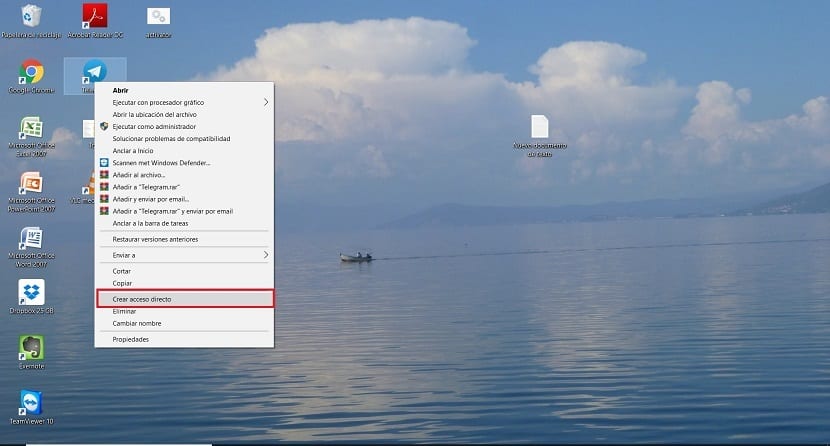
Pirms turpināt, jums ir jāizveido saīsnes uz darbvirsmas šīm lietojumprogrammām, kuras vēlaties palaist automātiski, startējot Windows 10. Mēs to darām, jo operētājsistēma neļauj mums izveidot saīsnes šajā Startēšanas mapē. Tāpēc mums tie jāpārvieto, tiklīdz esam tos izveidojuši. Lai varētu izveidot saīsni, ar peles labo pogu noklikšķiniet uz šīs lietotnes izpildāmā faila. Parādīsies vairākas iespējas, no kurām viena ir saīsnes izveide.
Kad esat jau izveidojis šos saīsnes, tie jāvelk mapē Startup. Vienkārši turiet ikonu un velciet to mapē. Nometot ikonu šajā mapē, tā jau būs pārvietota. Dariet to, piekļūstot visām tām lietotnēm, kuras vēlaties automātiski startēt operētājsistēmā Windows 10. Pēc šo darbību veikšanas mēs varam pāriet uz šī procesa pēdējo informāciju.
Tā kā startēšanas mape sistēmā Windows 10 ir ļoti svarīga, lai varētu pārvietot šos saīsnes, viņi lūgs jums administratora atļaujas. Ja esat jau pieteicies pie datora administratora, kad ekrānā tiek parādīts ziņojums, jums tas vienkārši jādod, lai turpinātu. Ja neesat administrators, jums būs jālūdz personai, kurai ir šīs atļaujas, pabeigt procesu. Ir svarīgi, lai to spētu izpildīt.

Ar to mēs būsim pabeiguši procesu datorā. Šīs ikonas mēs jau esam pārvietojuši uz mājas mapi. Tātad, nākamreiz piesakoties sistēmā Windows 10, šīs lietojumprogrammas darbosies automātiski. Ja kādā brīdī vēlaties to mainīt, varat noņemt ikonu no šīs mapes vai izmantot uzdevumu pārvaldnieku.